Per cliente si intende un singolo o una società alla quale vengono venduti beni o servizi. Il cliente deve essere registrato nel sistema dei crediti correnti.
Per inserire un nuovo cliente, selezionare la voce → → . Compilare le informazioni richieste quali il nome della società, l’indirizzo, il numero di telefono e di fax, ecc... Qui sotto è riportata una lista di altre opzioni:
Identificazione - Numero cliente - può essere un numero qualsiasi utile per riferirsi a questo preciso cliente. Il campo può essere lasciato vuoto, nel qual caso un numero verrà assegnato automaticamente.
Identificazione - Attivo - differenzia i clienti attivi da quelli inattivi. È utile quando si hanno molti clienti e si desidera visualizzare solamente quelli attivi.
Indirizzo di pagamento - Nome - è il nome della persona che deve ricevere la fattura.
Note - permette di inserire qualsiasi nota aggiuntiva relativa al cliente.
Informazioni di pagamento - valuta - determina la valuta predefinita di pagamento.
Informazioni di pagamento - Termini - permette di specificare i termini di pagamento predefiniti per questo cliente. I termini di pagamento devono essere impostati preventivamente utilizzando la funzione disponibile in → .
Informazioni di pagamento - Sconto - applica al cliente una percentuale di sconto predefinita al momento della creazione della fattura. Inserire un valore compreso tra 0 e 100. È possibile ignorare lo sconto predefinito alla creazione della fattura.
Informazioni di pagamento - Limite di credito - registra il massimo credito che si desidera fare al cliente. Questo campo è per propria conoscenza; GnuCash non utilizza questo valore.
Informazioni sul pagamento - Tasse incluse - permette di definire se le tasse sono incluse nelle voci della fattura. È possibile scegliere fra:
sì significa che le tasse sono già incluse negli importi della fattura.
no significa che le tasse non sono incluse.
usa globale utilizza le impostazioni globali configurate nelle preferenze globali accessibili dal menu → ( → su Mac OS X).
Informazioni di pagamento - Tabella delle imposte - specifica una tabella delle imposte predefinita da applicare alle voci che compongono la fattura. La tabella delle imposte deve prima essere creata utilizzando la voce del menu → .
Indirizzo di spedizione - permette di inserire un indirizzo di spedizione per il cliente se è diverso dall’indirizzo di pagamento. L’indirizzo di spedizione è per propria conoscenza;
GnuCashnon utilizza questo valore.
La finestra di registrazione di un nuovo cliente assomiglia a questa:
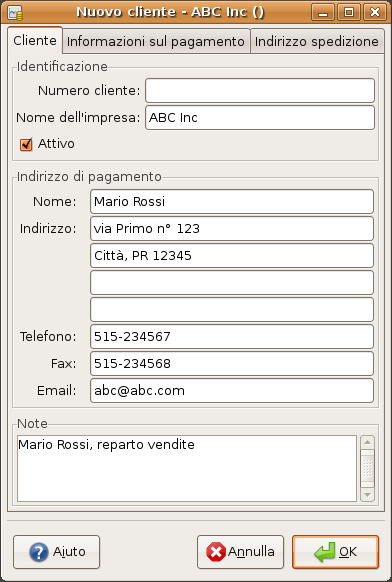
Finestra di registrazione di un nuovo cliente
Per trovare un cliente, utilizzare la funzione → → . È poi possibile selezionare, dalla finestra dei risultati, un cliente da Visualizzare o modificare. Questa finestra è anche utilizzata per selezionare un cliente quando si crea una nuova fattura e quando si procede a un pagamento.
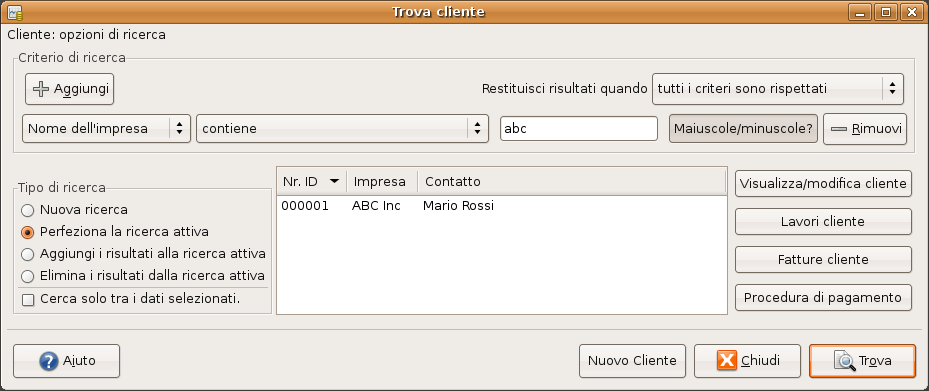
Finestra di ricerca del cliente
Se dalla ricerca vengono restituiti molti elementi corrispondenti, è possibile filtrare i risultati eseguendo una ulteriore ricerca tra questi ultimi. Il gruppo dei risultati attuali viene analizzato quando è selezionata l’opzione Perfeziona la ricerca attiva. GnuCash rende disponibile questa opzione solamente dopo che è stata eseguita con successo la ricerca iniziale.
Se il cliente che si sta cercando non è stato trovato con il criterio di ricerca inserito, è possibile cambiare il criterio di ricerca e selezionando l’opzione Nuova ricerca seguita dal pulsante . Il passo più importante è la selezione dell’opzione Nuova ricerca. Se il venditore non è tra i risultati della ricerca originale e si effettua una ricerca tra i risultati ottenuti, il venditore non verrà trovato anche se il criterio di ricerca è stato cambiato.
 | Nota |
|---|---|
Per visualizzare una lista dei clienti attivi, si imposti il criterio di ricerca a corrisponde all’espressione regolare e inserire un singolo punto . nel campo del testo da ricercare. Assicurarsi che non sia selezionata l’opzione Cerca solo tra i dati selezionati, poi premere . L’espressione regolare . significa trova tutto. | |